电脑共享无线网络连接方法是什么?连接后如何管理?
- 数码产品
- 2025-03-11
- 99
在这个数字时代,共享电脑的无线网络连接对家庭和小型办公室来说是一种常见的需求。为了使设备能共享互联网资源,我们需要通过一些设置步骤来实现。在此文中,我将带领大家一步步了解如何设置电脑共享无线网络,以及如何高效管理这一网络连接,帮助你轻松掌握这一技能,确保网络使用的便捷性与安全性。
一、准备工作与基础知识
在开始之前,我们需要了解一些基础知识。确认你的电脑操作系统是Windows还是macOS,因为不同系统的操作步骤会有所不同。确保你要共享的电脑已经连接到互联网,并且有稳定的无线网络信号。
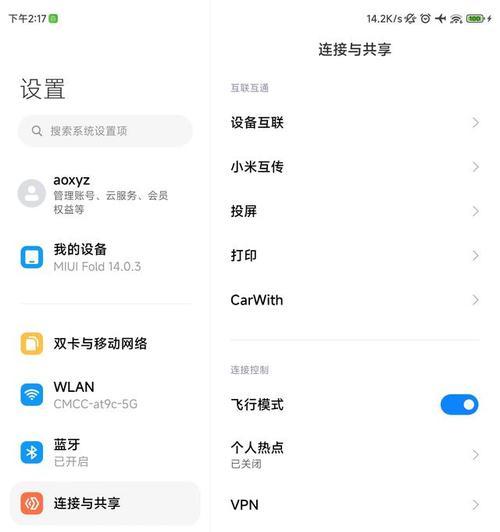
二、电脑共享无线网络连接的步骤
1.Windows系统设置
a.开启移动热点
打开“设置”→“网络与互联网”→“移动热点”。
点击“使用我的Windows进行热点”,勾选“共享我的Internet连接”。
设置热点名称和密码,这将允许其他设备连接到你共享的WiFi。
b.使用网络共享
进入“控制面板”→“网络和共享中心”。
在左侧菜单选择“更改适配器设置”,然后右键点击有网络连接的适配器,选择“属性”。
在共享标签页中勾选“允许其他网络用户通过此计算机的Internet连接来连接”,在下拉菜单中选择你想要分享的网络适配器。
2.macOS系统设置
点击屏幕右上角的WiFi图标,选择“创建网络”,输入网络名称和密码。
在“系统偏好设置”→“共享”中,选择“Internet共享”。
在“共享你的连接自”中选择你的WiFi适配器,以及“至”选项选择刚才创建的网络。
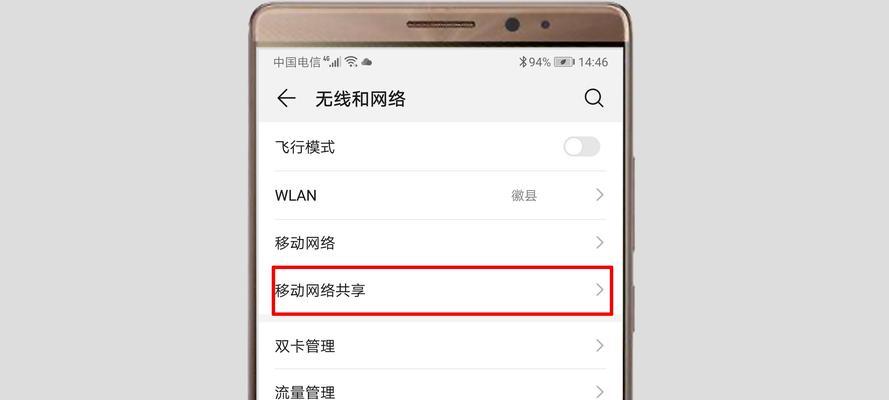
三、连接共享无线网络
在设置好共享网络后,其他设备可以通过常规方式搜索无线网络,并连接到刚才设置的无线网络名称(SSID)和密码。

四、连接后如何管理
1.Windows系统管理
在“网络和共享中心”中,你可以查看所有网络连接的详细信息。
管理“活动网络”,包括启动和停止移动热点。
通过“高级共享设置”来控制无线网络的共享权限及访问限制。
2.macOS系统管理
在“系统偏好设置”→“共享”中,你可以查看哪些服务被共享,以及控制对这些服务的访问权限。
管理“WiFi选项”,可以更改网络名称、密码等设置。
五、常见问题与解决方法
1.网络共享设置后无法连接
检查网络设置:确认电脑上无线网络是否已经打开。
重启路由器和设备:有时重启可以解决连接问题。
2.网络速度慢或不稳定
优化无线网络位置:确保路由器远离干扰,并且信号覆盖良好。
更改无线信道:其他无线设备的干扰可能会影响共享的稳定性,尝试更换无线信道。
六、安全与隐私保护
共享无线网络时,确保对连接的设备进行严格的访问控制,并定期更新Wi-Fi密码,以防止未经授权的访问。
七、
通过上述步骤,无论是Windows还是macOS用户,都可以轻松地将电脑的互联网连接共享给其他设备用以访问网络资源。记住管理好你的共享网络设置,确保网络的性能和安全。掌握这些技能,你就能在工作与生活中,更加高效、便捷地实现网络资源的共享。
版权声明:本文内容由互联网用户自发贡献,该文观点仅代表作者本人。本站仅提供信息存储空间服务,不拥有所有权,不承担相关法律责任。如发现本站有涉嫌抄袭侵权/违法违规的内容, 请发送邮件至 3561739510@qq.com 举报,一经查实,本站将立刻删除。
上一篇:华为笔记本风扇关闭快捷键是什么?
下一篇:笔记本电脑如何设置自动关机时间?